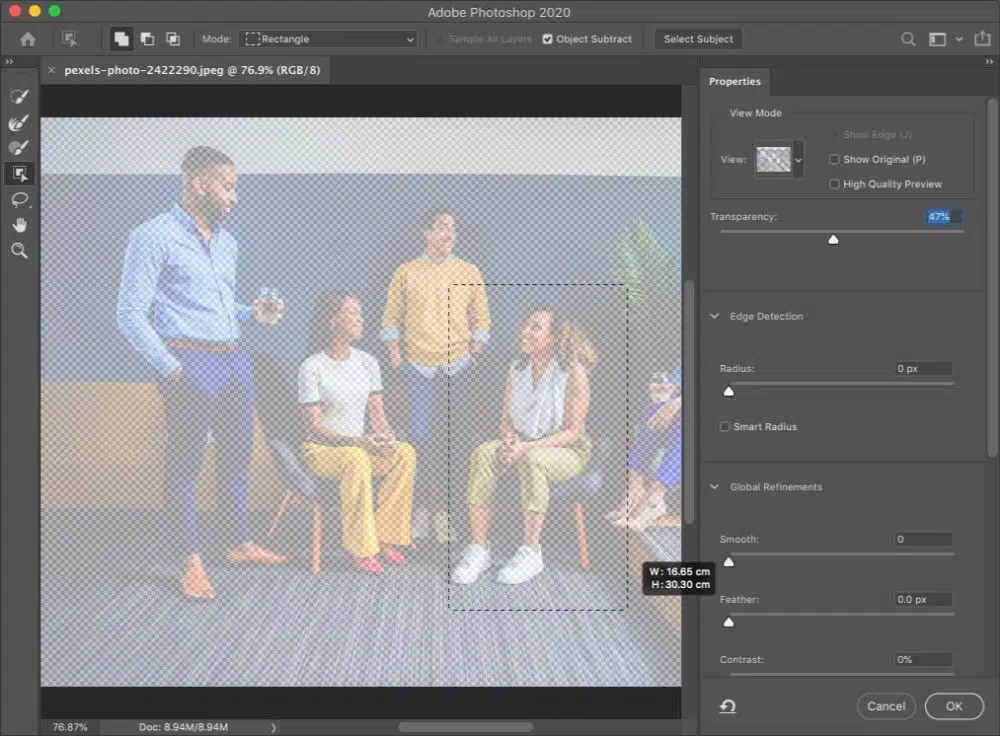Adobe Photoshop CC 2020:功能和用途
已发表: 2019-12-26Adobe Photoshop 一直是并将继续成为迄今为止设计师使用的最佳软件。 虽然市场上有许多免费或低成本的 Photoshop 替代品,但它们通常针对初学者并受到其功能的限制。 Photoshop 作为设计工具的成功使得围绕它的新闻非常重要。 Adobe 还认识到需要不断为其用户推出新功能,以进一步增强他们的设计能力。 牢记这一点,我们必须谈谈 Adobe 为 Photoshop 推出的名为 Photoshop CC 2020 的新更新。
以下是此更新的 Photoshop CC 2020 版本中已确认更改的列表,可让您清楚地了解您可以期待什么:
1. 提高自动选择的准确性:
Adobe Photoshop 有一个已显着改进的选择主题命令。 这是由于 Adobe Sensei——他们给他们的人工智能系统起的名字,它应该允许 Adobe Photoshop 分析图像。 这将允许软件猜测用户想要选择什么。 在进行测试时,即使对于背景复杂的汽车,此功能也能正常工作。 它并不完全完美,但它比以往任何时候都更接近。 这无疑是迈向这种方法的正确第一步。
2.选择性选择的变化和改进:

它以前称为“优化边缘”,现在称为“选择和蒙版”对话。 此功能始终具有快速选择画笔。 除此之外,还有一个新工具使用户能够选择他们想要隔离的对象。 一旦您在要隔离的对象上进行了矩形选择,Photoshop 本身就会在该受限区域中找到该对象。 这将简化在一组或拥挤的图片中将一个人与一组分开的过程。
此功能在具有多个背景、无意字符或噪音的情况下特别有用。
3. 属性面板改进:
属性面板一直是检查当前图层位置以进行许多版本更新的首选面板。 今年通过 Photoshop CC 2020,他们将该功能增强了很多倍。 他们添加了基于上下文的添加,这些添加取决于当前工具类型和所选图层。 属性面板现在还包含用于删除背景等有用功能的快速操作。 它使用与 Adobe Sensei 相同的概念来执行此操作。 但是,此功能不会删除图层; 它只是将背景隐藏在另一层中。 这很有用,因为它允许用户犯任何错误或错误。 这非常有用,因为它允许无限编辑空间,直到你做对,而不是删除背景,如果需要,这将无法检索任何丢失的数据或像素。
属性面板现在针对类型进行了更多优化。 它包含字符和段落级别的所有标准排版工具。 属性面板的底部还有用于将类型转换为形状或框架的按钮。
由于属性面板有很多改进,并且长期以来它一直是设计师的首选工具,因此如此高效地优化它是非常有意义的。 它将帮助创作者节省时间并大大提高效率。
4.包装定制改进:
Image Wrap 功能多年来一直以 Free Transform 功能而闻名。 它允许用户封装变形以改变对象的形状。 但是,它仅限于使用 3 x 3 网格。 现在,在 Photoshop CC2020 中,Image Wrap 功能被称为 Wrap。 它带有四个控制手柄,每个角落一个。 这使您可以从各个方向调整包裹方向和数量。 您可以向图像添加多少个环绕点不再受到限制。 为此,您可以使用顶部的选项栏。 另一种方法是按选项或 alt 键,然后单击图像。 这为更大的自定义提供了空间,并增加了组合复杂扭曲效果的灵活性。
5. 改进的预设面板:
预设面板具有有用且有效的附加面板。 渐变、形状和图案的新面板使恢复和存储它们变得更加容易。 还有一个图形预览,有助于更轻松地识别对象。 这提高了效率并节省了时间。 新的形状面板尤其在相当大的程度上改进了选择形状的方法。 您可以将其从面板拖到图稿中,以创建具有该形状的新矢量图层。 这使用户体验更加轻松,并允许用户通过小的调整来节省时间,从而节省设计师在项目上花费的总时间。 因此,这提高了效率。
6. 带有图层组合的智能对象:
Layer Comps 面板是一种提供创建一个艺术品的各种版本的方法的方法。 这使您可以在各种组合之间移动和关闭元素。 智能对象中一直支持图层组合,但是以前您必须在新窗口中手动切换到智能对象才能进行更改。 使用 Photoshop CC 2020,他们现在在属性面板中嵌入了图层组合以选择智能对象。
这将有助于简化流程并使其无缝化,最终将节省时间,从而提高效率。
7. 改进的预设:
经过多年使用 Photoshop CC 2020,Photoshop 改进了预设。渐变、图层、色板和图层样式等每个元素都有新的库内容。 但是,如果您更喜欢 Photoshop 以前的预设,您不必担心。 它们仍然在 Legacy 类别下可用。 他们刚刚从预设管理器转移到 Photoshop 面板。
这可确保您充分利用这两个版本,从而增强和扩展设计师的可用选项。
8. 新的自定义内容感知填充:
在 Photoshop CC 2020 之前,最后一次更新极大地改进了内容识别填充功能。 它是一种自动填充用户选择的区域的功能,该区域使用与其周围区域相似的像素信息。 但是,它仍然没有得到很好的优化,因为它缺少一个反转按钮。 反转按钮会有所帮助,因为它允许用户从零开始并绘制要使用的区域。 Adobe 意识到了这一点,但做得还不止这些。 他们添加了三种不同的模式。 矩形是保留的旧默认模式,除了自动通常比矩形做得更好,第三个是自定义。 自定义允许用户在图像上绘画。 只有将要绘制的区域才会用于样本。
这两种新方法的加入将极大地帮助用户加快设计过程并提高效率。
9. 轻松选择约束与否:
在早期版本的 Photoshop 中,变换的一个问题是您必须按住 shift 键才能在拖动对象时保持约束。 如果你想要自由变换,你可以简单地拖动而不按住 shift 键。 在最近的版本中,他们颠倒了这个过程。 所以如果你想自由变换,你必须按住shift键,否则它会将约束作为默认设置。 由于所有这些都变得过于混乱和不规则,因此 Photoshop 继续提供了一个可在屏幕上缩放的链接按钮。
按下链接按钮将在约束和无约束之间切换。 这是一个简单而有效的改变,一文不值。
10. 云文档:
每当您现在在 Photoshop 上保存项目时,您都必须像往常一样将其保存在本地驱动器上。 但是,现在有一个额外的云照片选项。 通过保存在云照片上,用户可以将他们的项目保存在 Creative Cloud 上,以便在任何地方访问其跨设备和平台。 这是一个额外的选择,让用户可以选择在哪里保存他们的工作。 用户还可以随时灵活地更改这些设置。 因此,Photoshop 并没有将云存储强加给用户,而是提供了一个有价值的选择。 这样做的一个重要原因是为了优化最近推出的 iPad 版 Photoshop 的体验。
Photoshop 发布了其值得称赞的软件的 iPad 版本,让设计师可以随时随地更方便地使用该软件。 你可以用触控来创作作品,也可以用 Apple Pencil 润饰图像。 它还允许您一次处理多个图层。
无论您是从台式机还是 iPad 上对 PSD 进行操作,PSD 都不会改变。 iPad 版本的 Photoshop 具有与传统桌面版本一样熟悉的工作空间美感,这使得适应新平台变得更加容易。
这些文件很容易保存在 Adobe Cloud 上,以便随时随地在多个平台上访问它。 它还允许用户组合数字元素以在多个图层上创建新的东西。 您可以在桌面版和 iPad 版上添加的层数没有限制或差异。 该软件还非常适合轻松修饰和进行选择。
11. 改进的排版:
当我们谈论设计时,Adobe 并没有错过这个新更新中的任何一个元素。 Adobe Photoshop CC 2020 随附所有 17,000 种以前称为 Typekit 的 Adobe 字体。 这些字体现在包含在带有 Creative Cloud 摄影计划的 Creative Cloud 计划中。 字体名称右侧的新 Creative Cloud 图标很容易识别它们。 这些字体可用于任何项目,因为它们具有个人和商业用途的许可证。 此外,用户一次可以激活的字体数量不再受到限制。
OpenType 字体现在允许用户应用样式集。 这使得应用字体的替代字符变得更加容易。
12.全景合并与填充边缘:
当您在 Adobe Camera Raw 或 Lightroom 中合并全景图时,内容识别填充允许用户自动填充全景图的任何不平整边缘。 填充将应用于原始图像,因此您可以在合并图像后进行非破坏性编辑。
13.画笔工具即兴创作:
画笔工具与 Photoshop CC 2020 中的先前版本相比略有更新。现在用户可以使用简单的键盘快捷键旋转画笔并切换到橡皮擦。 就像按下键盘上的箭头按钮来旋转选定的画笔一样简单。 与以前的方法相比,这是一个巨大的改进。
14. 新推出的 Adobe Sensei:
Adobe Sensei 是有关 Adobe 软件的许多改进和更新的核心,包括 Adobe Photoshop CC 2020。它是重塑数字营销、工作流程和激发创造力工作方式的领先方式。 Adobe Sensei 有多种好处。 您可以更快地搜索您的文档。 它还为各种软件应用程序节省了时间,例如在 Photoshop 中选择主题、在 Premiere Rush 中了解音频类型以及在 Lightroom 中进行编辑。 Adobe Sensei 赋予了许多奇妙的效果,例如在尺寸方面与背景图像匹配的 3D 场景。 此外,它允许用户有机地修改和风格化对象和木偶。
这些是 Adobe Photoshop CC 2020 的 14 种不同功能和用途,它们将大大提高软件的用户体验和效率。 确保在获得新版本后立即使用所有这些漂亮的功能并亲自试用。